Sådan løser jeg iCloud-fejl i iTunes Match
Hvis du følger væksten i Apple, kan du fortælle detmed det samme er musik sjælen hos Apple, og afdøde Steve Jobs skjuler aldrig sin kærlighed til musik. Selvom vendepunktet i Apples forretning var, da de udgav det farverige iBook og iMac, er deres første store succes iPod.
Apples dedikation til musik fortsætter begge ihardware- og softwarerigdom, og et af de nyeste musikrelaterede produkter fra Apple er iTunes Match. Det er en betalt tjeneste, hvor du kan gemme op til 100.000 sange fra din musiksamling til din iCloud-opbevaring og streame dem til op til 10 enheder, du ejer. Du kan abonnere på denne service som et selvstændigt produkt, eller du kan opgradere den til den nyeste Apple Music, hvor du får streaming af musik oven på iTunes Match.
Mens disse musikabonnementstjenester muligvis eren perfekt løsning for musikfans blandt Apple-brugere, nogle fejl kunne ødelægge hele oplevelsen, f.eks. iCloud-fejlen i iTunes Match. Hvad er det, og hvordan fikser man det?
Hvad er iCloud-fejl i iTunes Match?
Fejlen opstår normalt, når en iTunes Match-bruger prøver at tilføje nye sange til iCloud-biblioteket. Og fejlmeddelelsen, som han / hun modtager, ser ud et skyikon med et udråbstegn indeni.

Og når du klikker på ikonet, får du en af disse meddelelser:
”Vi kunne ikke fuldføre din iTunes Store-anmodning. Der opstod en ukendt fejl (4010). Der opstod en fejl i iTunes Store. Prøv igen senere.”
Eller
”Dette element blev ikke føjet til iCloud, fordi der opstod en fejl.”
Forekomsten sker på grund af mulig korruption i filen, iTunes Match har fundet en fejl under scanning af det aktuelle spor, og iCloud kunne ikke genkende emnet som en musikfil.

Sådan rettes iCloud-fejl i iTunes Match?
Følg disse trin for at reparere fejlen.
Sorter først dit musikbibliotek efter iCloud-status. Dette sparer dig tid for at finde de urolige filer én efter én.

Hvis iCloud-statuskolonnen ikke er tilgængelig, skal du højreklikke på sorteringslinjen og vælge indstillingen.
Vælg derefter alle de problematiske filer og konverter dem til MP3, selvom de allerede er i MP3. Det kan du nemt gøre ved at højreklikke på de valgte filer og vælge at Opret MP3-version fra pop op-menuen, og vent på, at processen skalAfslut. Den tid, der kræves for at afslutte, afhænger af antallet af sange, du konverterer, den MP3-kvalitet, du vælger, og styrken på din maskine.
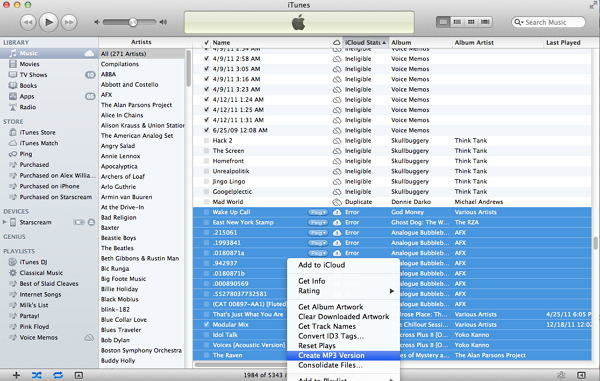
Bemærk, at det tilrådes at kontrollere, om din sangkonverter allerede er indstillet til MP3, inden du starter konverteringsprocessen. Gå til iTunes> Præferencer> Generelle præferencer og åbn Importer indstillingsskærm.

Når alt er gjort, skal du slette de originale filer, du har konverteret. Glem ikke at kontrollere Slet også disse sange fra iCloud før du rammer Slet sange knap.

Og når iTunes spørger, om du vil beholde dine filer, skal du bare fortælle dem at flytte dem til papirkurven.
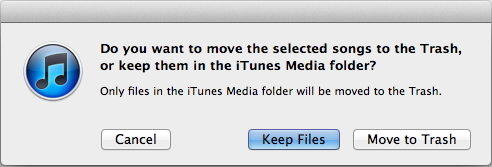
Genstart iTunes, sorter derefter, og vælg alle sange med en 'x' skyikon (Status: Fjernet).
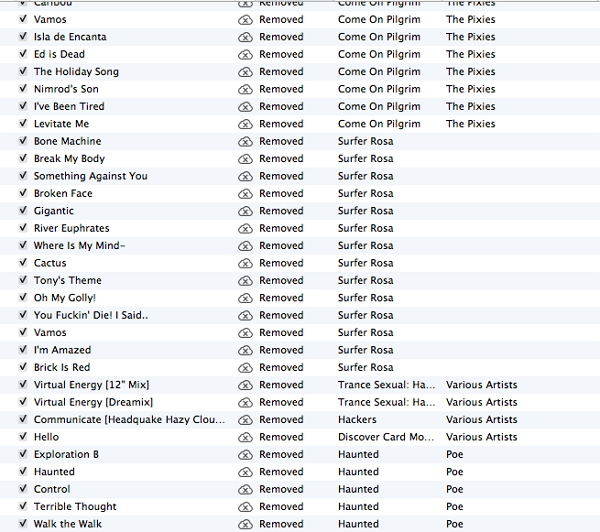
Højreklik på filerne, og vælg at Føj til iCloud.
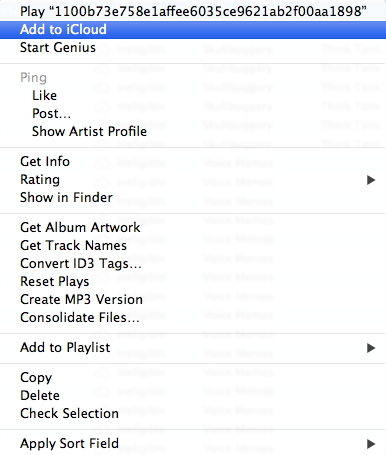
Tillykke! Processen er færdig. Hvis du støder på et lignende problem i fremtiden, kan du bare gentage processen. Og nogle fejl på iOS-enhed kan være forårsaget af, at iOS-relaterede filer er beskadiget. I dette tilfælde har du brug for et professionelt iOS-reparationsværktøj som Tenorshare ReiBoot for at hjælpe dig med at reparere operativsystem og starte forfra.









